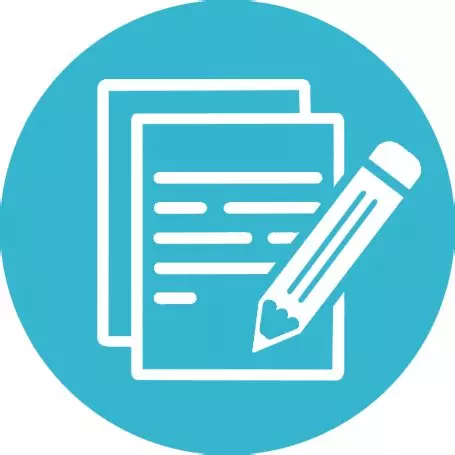| EXCEL |
CALC |
1. Organisation des outils Afficher – masquer le ruban Afficher – masquer le ruban
Afficher – masquer la barre de formule
Montrer les sauts de page
Agrandir – réduire la zone de travail
Personnaliser le ruban avec une nouvelle section |
1.1 La barre d’outils

Afficher – masquer – déplacer des barres
Afficher – masquer la barre de formule
Agrandir – réduire la fenêtre de travail
Agranduire – réduire la zone de travail dans la feuille
|
|
1.2 Montrer un saut de page

Afficher les sauts de page
|
| 2. Les formats de cellule

Format texte, nombre, date, code
postal, téléphone
Affichage – réduction de décimales dans un nombre
|
2. Les formats de cellule

Format texte, nombre, date, code
postal, téléphone
|
3.1 Mise en forme des cellules
Fusionner des cellules
Centrer des données
Colorier le texte
Mire de couleur
colorier le fond d’une cellule
Revenir à la ligne dans une cellule
|
3.1 Mise en forme des cellules

Fusionner des cellules
Centrer des données
Colorier le texte
Mire de couleur
colorier le fond d’une cellule
Revenir à la ligne dans une cellule
|
| 3.2 Orienter et encadrer des cellules

Présenter des en-têtes
Orienter du texte dans une cellule
Agrandir une colonne
Renvoi automatique à la ligne dans
une cellule
Centrer horizontalement et verticalement
Encadrer des cellules :
toutes les cellules
un groupe de cellules
|
3.2 Orienter et encadrer des cellules

Présenter des en-têtes
Orienter du texte dans une cellule
Agrandir une colonne
Renvoi automatique à la ligne dans
une cellule
Centrer horizontalement et verticalement
Encadrer des cellules :
toutes les cellules
un groupe de cellules
|
4. Copier et mettre en forme
Copier une ou plusieurs cellules
Copier une mise en forme (couleur, police…)
Appliquer une mise en forme sur plusieurs cellules
Créer une liste incrémentée |
4. Copier et mettre en forme
Copier une ou plusieurs cellules
Copier une mise en forme (couleur, police…)
Appliquer une mise en forme sur plusieurs cellules
Créer une liste incrémentée
|
| 5. Organiser la feuille de travail

Agrandir – réduire une ou
plusieurs colonnes – lignes
Sélectionner un groupe de lignes – colonnes
ou une par une
Déplacer une ligne
Supprimer une cellule – ligne
Afficher – masquer une ligne – colonne
|
5. Organiser la feuille de travail

Agrandir – réduire une ou
plusieurs colonnes – lignes
Sélectionner un groupe de lignes – colonnes
ou une par une
Déplacer une ligne
Supprimer une cellule – ligne
|
| 6. Des raccourcis clavier
Tout sélectionner : CTRL + A
Copier : CTRL + C
Coller : CTRL + V
Nouveau classeur : CTRL + N
Couper : CTRL + X (différent de copier : le contenu de la cellule se vide)
Enregistrer : CTRL + N
Chercher : CTRL + F (très pratique pour trouver un nom ou une donnée dans tout un tableau)
Chercher et remplacer : CTRL + H
Enregistrer : CTRL + S
Enregistrer sous : CTRL + Maj + S
Oups je me suis trompé : CTRL + Z
Refaire une action annulée : CTRL + Y
Il y en a encore beaucoup d’autres… Vous pouvez les voir dans les menus à côté des options.
Procédure très rapide pour copier tout un tableau sur une nouvelle feuille :
CTRL + A, C, N, V (on laisse la touche CTRL enfoncée, puis on appuie successivement sur les touches A, C, N, V)
|
7. Enregistrer son travail Formats . xls, .xlsx, .csv, .pdf Formats . xls, .xlsx, .csv, .pdf |
7. Enregistrer son travail Formats . xls, .xlsx, .csv, .pdf Formats . xls, .xlsx, .csv, .pdf |